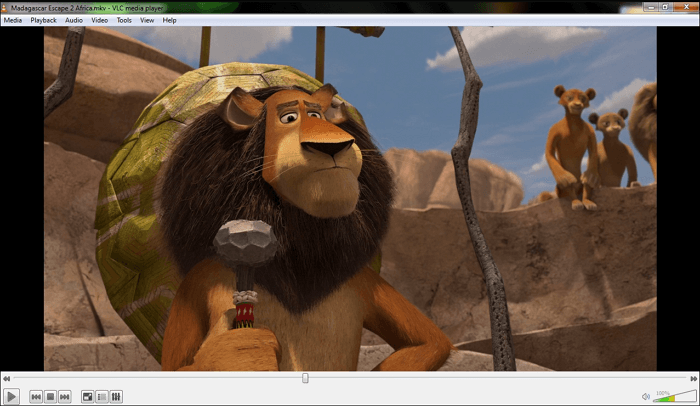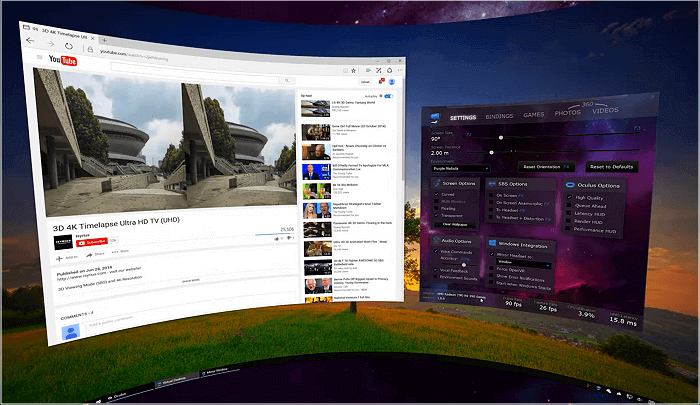-
![]()
Lionel
Lionel est passionné de technologie informatique, il fait partie de l'équipe EaseUS depuis 8 ans, spécialisé dans le domaine de la récupération de données, de la gestion de partition, de la sauvegarde de données.…Lire la suite -
![]()
Nathalie
Nathalie est une rédactrice chez EaseUS depuis mars 2015. Elle est passionée d'informatique, ses articles parlent surtout de récupération et de sauvegarde de données, elle aime aussi faire des vidéos! Si vous avez des propositions d'articles à elle soumettre, vous pouvez lui contacter par Facebook ou Twitter, à bientôt!…Lire la suite -
![]()
Mélanie
Mélanie est une rédactrice qui vient de rejoindre EaseUS. Elle est passionnée d'informatique et ses articles portent principalement sur la sauvegarde des données et le partitionnement des disques.…Lire la suite -
![]()
Arnaud
Arnaud est spécialisé dans le domaine de la récupération de données, de la gestion de partition, de la sauvegarde de données.…Lire la suite -
![]()
Soleil
Soleil est passionnée d'informatique et a étudié et réalisé des produits. Elle fait partie de l'équipe d'EaseUS depuis 5 ans et se concentre sur la récupération des données, la gestion des partitions et la sauvegarde des données.…Lire la suite -
![]()
Flavie
Flavie est une rédactrice qui vient de rejoindre EaseUS. Elle est passionnée d'informatique et ses articles portent principalement sur la sauvegarde des données et le partitionnement des disques.…Lire la suite
Sommaire
0 Vues |
0 min lecture
Navigation rapide :
- Enregistrer des vidéos protégées via un enregistreur d'écran professionnel (sans écran noir)
- Enregistrer l'écran de vidéos protégées avec un téléphone externe
- Conseil bonus : Qu'est-ce que la vidéo protégée ?
- FAQ sur l'enregistrement sur écran de vidéos protégées
Lors de l'enregistrement de vidéos protégées, il est possible que vous soyez confronté à un écran noir. Cela est principalement dû à la protection DRM. La protection DRM est utilisée pour protéger les œuvres protégées par des droits d'auteur. Compte tenu des réglementations en vigueur, il est déconseillé d'enregistrer des applications protégées, car cela peut constituer une violation des réglementations. Mais qu'en est-il si vous souhaitez enregistrer une application pour votre usage personnel ? Par exemple, vous pouvez vouloir enregistrer BIGO sans écran noir. Pour cela, cet article propose deux méthodes pour enregistrer des vidéos protégées. Vous pouvez maintenant jeter un coup d'œil aux points de vue des rédacteurs ci-dessous pour chaque solution :
|
Méthode |
Efficacité |
Qualité d'enregistrement |
Niveau de difficulté |
|
Haute - Enregistrement jusqu'à la qualité 8K ; mode d'enregistrement vidéo DRM professionnel ; pas de filigrane/écran noir ; |
Haute |
Super facile |
|
|
Moyenne - Il répond aux besoins de base en matière d'enregistrement, mais il y a trop de facteurs limitants. |
Moyenne |
Facile |
Enregistrer des vidéos protégées via un enregistreur d'écran professionnel (sans écran noir)
Si vous ne voulez pas voir d'écran noir lors de l'enregistrement des vidéos protégées, essayez des enregistreurs d'écran fonctionnels comme EaseUS RecExperts. Cet enregistreur d'écran Mac et Windows permet également de choisir les ressources audio, comme l'audio interne et externe. Par conséquent, vous pouvez facilement capturer l'écran avec de l'audio. En même temps, choisissez les formats de sortie comme MP4, MKV, AVI, MOV, etc.
En outre, il peut utiliser l'enregistrement programmé pour enregistrer des vidéos automatiquement. Vous pouvez choisir l'heure de début et de fin de la tâche. Vous pouvez également enregistrer le plein écran ou un écran personnalisé comme vous le souhaitez. De plus, ce logiciel peut enregistrer l'écran en GIF. L'ensemble du processus de capture est facile et adapté aux débutants.
Caractéristiques principales :
- Enregistrer Netflix et d'autres applications sans écran noir
- Capturer les émissions vidéo avec le son de l'application
- Enregistreur vidéo en continu sur Windows et Mac
- Effectuer des captures d'écran pour les vidéos protégées par DRM
Pour vous aider à enregistrer toutes les vidéos protégées sans écran noir, tout ce dont vous avez besoin est l'excellent enregistreur d'écran ci-dessous. Cliquez sur le bouton pour l'obtenir !
Voici une liste d'étapes pour enregistrer des vidéos protégées via EaseUS RecExperts :
Étape 1. Lancez EaseUS RecExperts, et cliquez sur le triangle vers le bas pour trouver le bouton "Mode amélioré" qui ressemble à une petite télévision sur le panneau de gauche.

Étape 2. Sélectionnez l'enregistrement de la webcam, du son du système ou du microphone. Vous pouvez voir les sites de streaming les plus populaires dans cette interface, y compris YouTube, Netflix, Vimeo, Amazon Prime, Disney, Hulu, etc. Cliquez ensuite sur un site et vous serez dirigé vers son site officiel.

Étape 3. Retournez à EaseUS RecExperts et cliquez sur "REC" pour continuer. L'enregistrement commencera après un compte à rebours de 3 secondes. Vous pouvez voir une barre de tâches sur votre écran. Choisissez le bouton correspondant pour mettre en pause ou arrêter l'enregistrement.
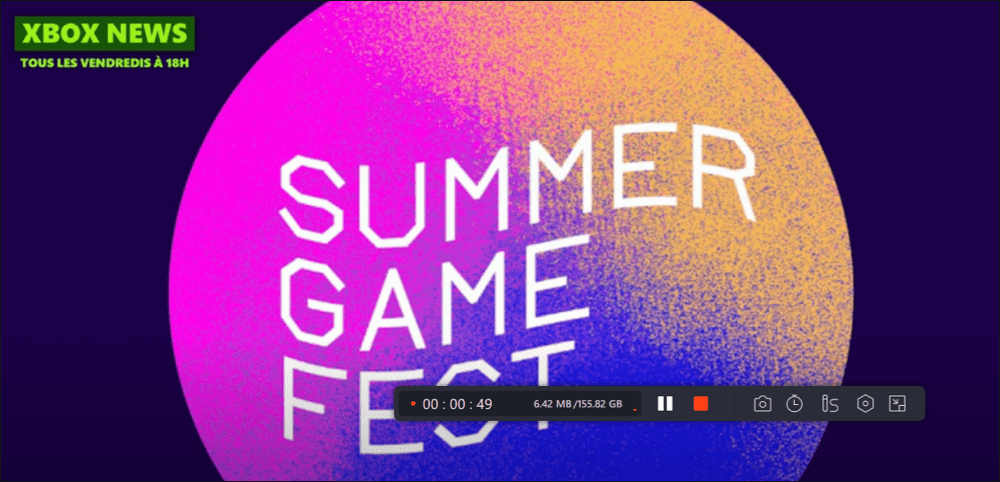
Étape 4. Lorsque l'enregistrement est terminé, vous accédez à l'interface de prévisualisation où vous pouvez visualiser et modifier les vidéos enregistrées. Ici, vous pouvez éditer, faire des captures d'écran de l'enregistrement, ou ajuster le volume et la vitesse de lecture comme vous le souhaitez.
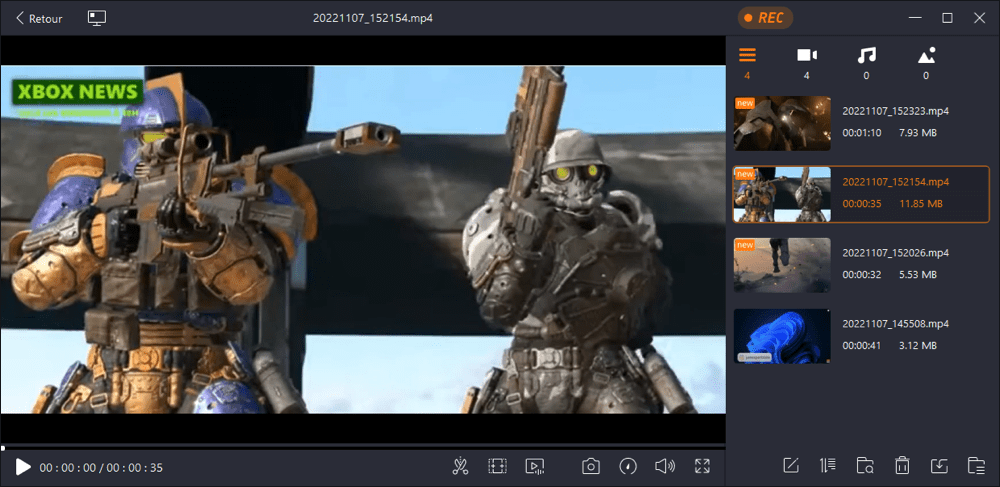
- Avis de non-responsabilité :
- Conformément aux lois sur le droit d'auteur, les contenus protégés par le droit d'auteur ne peuvent être enregistrés avec la protection DRM. Vous avez le devoir de respecter les conditions d'utilisation de l'application et le Digital Millennium Copyright Act. Lorsque vous utilisez EaseUS RecExperts, suivez le guide d'enregistrement des vidéos en streaming pour enregistrer des vidéos protégées (pour un usage personnel uniquement).
Capture vidéo écran noir avec un téléphone externe
Cette méthode est gratuite car vous n'avez pas besoin d'acheter un logiciel d'enregistrement sur le marché. Il vous suffit de préparer un téléphone externe équipé d'un appareil photo. Lorsque vous essayez cette méthode, les enregistrements n'affichent jamais d'écran noir.
C'est une méthode peu coûteuse. Cependant, lorsque vous utilisez cette méthode, assurez-vous que l'arrière-plan et la lumière sont en bon état. Vous devez également contrôler les bruits pour garantir la qualité de l'enregistrement.
- 👀 Qu'est-ce qu'il faut préparer?
- Ordinateurs ou téléphones pour lire les vidéos protégées
- Un autre téléphone avec une caméra pour enregistrer des vidéos protégées
- Environnement calme
Enregistrer des vidéos protégées par DRM via un téléphone externe :
Étape 1. Préparez un téléphone externe équipé d'une caméra pour enregistrer les vidéos. Fixez l'appareil photo sur le trépied. Ajustez également l'angle d'enregistrement pour vous assurer qu'il capture l'intégralité de l'écran.
Étape 2. Après avoir modifié la position de la caméra, vous pouvez commencer l'enregistrement. N'oubliez pas d'exécuter les vidéos protégées.
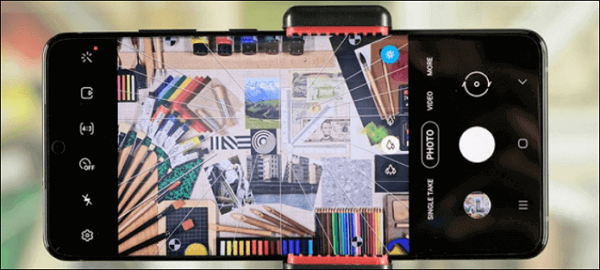
Étape 3. Une fois cette étape terminée, désactivez les vidéos protégées et l'appareil photo de votre téléphone.
Conseil bonus : Qu'est-ce que la vidéo protégée ?
Si l'enregistrement d'écran est bloqué, vous risquez d'être confronté à des vidéos protégées par l'écran. Qu'est-ce qu'une vidéo protégée par un écran ? En général, les vidéos telles que les émissions de Netflix et les vidéos d'Amazon Prime sont protégées par des DRM en raison des lois sur les droits d'auteur. Il n'est pas conseillé d'utiliser les vidéos protégées à des fins commerciales. Si vous les enregistrez et les partagez en ligne à des fins commerciales, vous enfreindrez la loi.
FAQ sur la façon d'enregistrer sur écran des vidéos protégées
Voici quelques questions fréquemment posées par le public.
1. Comment puis-je enregistrer une vidéo protégée sur mon ordinateur ?
Certaines plates-formes de diffusion en continu disposent de la fonction "cloud DVR" qui permet d'enregistrer cette vidéo. Si ce n'est pas le cas, essayez un logiciel d'enregistrement d'écran qui permet cette fonction. Les enregistreurs non bloqués comme EaseUS RecExperts sont capables d'enregistrer des vidéos protégées sur l'ordinateur. Cependant, il ne fonctionne pas pour l'enregistrement commercial. Vous ne pouvez l'utiliser qu'à des fins personnelles.
De plus, cet enregistreur d'écran permet d'enregistrer une réunion Zoom sans autorisation.
2. Pourquoi le site web est-il noir lorsque vous enregistrez l'écran ?
Il est possible que vous soyez confronté à des vidéos dont l'écran est protégé. Lorsque les vidéos sont protégées par des DRM, vous verrez un écran noir lorsque vous utiliserez d'autres enregistreurs pour les enregistrer.
3. Puis-je enregistrer sur écran une vidéo protégée par des droits d'auteur ?
Pour des raisons de droits d'auteur, vous ne pouvez pas enregistrer ces vidéos protégées par des DRM. Certaines personnes les enregistrent à des fins commerciales, ce qui peut être considéré comme une violation de la loi sur les droits d'auteur.
EaseUS RecExperts

Un seul clic pour capturer tout ce qui se trouve à l'écran !
Pas de limite de temps, pas de filigrane
Enregistrer